人事異動があり、社員ごとの通知先グループを更新の際は以下の手順でご対応ください。
手順1:通知先グループと部署対応表を準備
以下2つの一覧は毎回、通知先グループの更新の度に使用しますので、保存をお願いします。
▼通知先グループとグループURLの一覧 ※Microsoft Teamsの場合

CheckSlackやInCircle(JobTalk)をご利用の場合は、通知先にグループ名を設定するため、こちらの一覧は不要です。
▼部署と通知先グループ一覧 ※Microsoft Teamsの場合
青セルは「通知先チャネル名」をKey(検索値)に「通知先グループとグループURLの一覧」から「通知先チームへのリンク/通知先のチャネルへのリンク」の値を反映させています。

手順2:社員情報CSVをダウンロード・部署名を更新
社員情報を全件ダウンロードし、「部署」(F列)を新しい部署名に変更します。
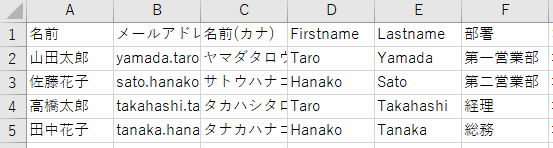
Tips社員情報のダウンロード方法は こちら をご参照ください。
CheckEntra ID (旧 Azure AD)連携をご利用で、Entra ID (旧 Azure AD)上に部署名を登録している場合は、
Entra ID (旧 Azure AD)と同期し部署名を更新後、社員情報を全件ダウンロードしてください。
Entra ID (旧 Azure AD)と同期し部署名を更新後、社員情報を全件ダウンロードしてください。
手順3:CSVにグループURLを反映
▼社員情報CSV ※Microsoft Teamsの場合
青セルは「部署名」をKeyに「部署と通知先グループ一覧」から通知先URLを反映させています。
( 画像をクリックすると拡大表示します )
※H〜X列は非表示にしております。
手順4:CSVの最終修正とアップロード
通知先グループの変更以外に社員追加・削除・情報変更がある場合は、社員情報CSVを修正してください。
手順は以下の【2】ダウンロードしたCSVファイルの修正』以降をご参照ください
対応は以上です。

